-

Merci Dinie de m'avoir autorisé à traduire ce tutoriel
Dinie dank u dat u mij aan uw tutorials te vertalen
nous commençons.
Ouvrez une nouvelle image de 700 par 700 Je prends toujours du blanc
Copiez et collez mon fond masque classe masque 73
bonne équivalent.Copiez et collez Element 41 mettez ces liens ci-dessous, donnez une ombre portée
V 3
H 3
D 30
V 3
couleur noire.Dupliquer le calque et l'image miroir.
Si vous travaillez dans un psp plus élevé, vous devez rechercher
image miroir horizontale et la mettre à sa place.Copier et coller Élément 39 est correct, donne la même ombre portée.
Copier et coller l'élément 2. Placez a droit et vers le haut sur votre cadre, donnez la même ombre portée.
Copiez et collez Element 37 en mettant au bas de votre cadre. Donner une ombre portée
Dupliquer le calque et l'image miroir.
Si vous travaillez dans un psp plus élevé, vous devez rechercher
une image horizontale et la mettre à sa place.Copiez et collez Élément 3 en bas de votre cadre. Dupliquez image miroir ombre portée .
Si vous travaillez dans un psp plus élevé, vous devez rechercher
image horizontale et la mettre à sa place.Copier et coller l'élément 1 place ce centre au bas de votre cadre. Donne de l'ombre.
Copiez et collez Element 6 sur la partie inférieure de votre cadre. Donne de l'ombre.
Copiez et collez Element 33 et placez-le également sur votre cadre en bas de l'élément 6. Donnez une ombre portée.
Copiez et collez Élément 10, placez-le en haut de votre cadre. Donne de l'ombre.
Copiez et collez Element 9, placez-le au bas de votre cadre, légèrement au centre. Donne de l'ombre.
Maintenant, ayez un beau tube montez sur votre cadre, copiez et collez votre tube
Si nécessaire, réduisez l'ombre portée à votre convenance.
Dupliquez le calque, cliquez sur les calques à l'avant, effacez certains morceaux de votre tube votre commentaire
votre commentaire
-

Merci Dinie de m'avoir autorisé à traduire ce tutoriel
Dinie dank u dat u mij aan uw tutorials te vertalen
Ouvrez tout dans PSP
Ouvrez une nouvelle image de 700 par 700 couleur blancCopiez et collez maskDinie dans votre image
Copiez et collez l'élément 44 et placez-le en haut à droite de votre image
Donner l'ombre portée
V 2
H 2
D 35
V 5Couleur noire
Copiez le motif d'arrière-plan et collez-le dans votre image
et placez-le 1 couche vers le bas et placez-le soigneusement à l'élément 44.Copiez l'élément 33 et placez-le en bas à droite de votre
élément de copie d' image 1 et placez-le en bas à gauche de votre image.L'élément de copie 55 met tout cela en bas
Copier l'élément 4 mettre cette gauche en bas
L'élément de copie 27 le place sur l'arc et efface la poignée.
Donner l'ombre portée
V 1
H 1
D 35
V 5
couleur noire.
Copier élément de pâte 49 sur l'image ou de l' image Rotation libre
droit 90
décochée.
Mettez ceci sur l'arc voir aussi mon exemple
Donner l'ombre portée
V 2
H 2
D 35
V 5
Dupliquer le calque miroir ctrl + m
et faire défiler vers la droite (Placer votre tube
 votre commentaire
votre commentaire
-

Merci Dinie de m'avoir autorisé à traduire ce tutoriel
Dinie dank u dat u mij aan uw tutorials te vertalenOuvrez une nouvelle image de 700 par 700
Copiez Bling-GI_ForeverFallSampler
et collez-le dans votre image en le glissant vers la gauche pour
obtenir une ombre portée deH 1
V 1
D 50
V 5
couleur noirCopiez le masque Dinie
et collez-le dans votre image, il a raison.Copier frame achterde Dinie
et coller dans votre image aussi c'est correct
Copiez Frame1-GI_ForeverFallSampler
et collez-le dans votre image (easy hey)Copiez Lamp-GI_ForeverFallSampler
et collez-le dans votre image, placez-le en haut de votre cadreDonner l'ombre portée
V 4
H 4
D 7
V 2
couleur noirCopiez Leaf-GI_ForeverFallSampler
et collez-le à nouveau, placez-le juste sous votre cadre.
Donnez une ombre portée
V 4
H 4
D50
V5
couleur noire
Copiez RafRibbon-GI_ForeverFallSampler
et collez-le dans votre image, placez-le complètement sur votre cadre
Donnez la même ombre portée que le filetCopiez Doodle-GI_ForeverFallSampler
et collez-le dans votre image, placez-le en bas à droite de votre cadre.
Si vous ne savez pas exactement, vous pouvez toujours regarder mon exemple
Donner à nouveau l'ombre portéeCopiez Leaves-GI_ForeverFallSampler
et collez-le dans votre image, également cette
ombre portée en bas à droite de votre cadre .Copiez HarvestBerries-GI_ForeverFallSampler
et collez-le dans votre image, également en bas à droite de votre cadre pour
donner une ombre portéeCopiez Sunflower-GI_ForeverFallSampler
et collez-les dans votre image, tout en bas de votre cadre
et donnez la même ombre portéeCopier papillon GI_ForeverFallSampler
et le coller dans votre image, mettez - le directement dans votre lanterne four
et entrer dans l'ombre.Copiez WordArt-GI_ForeverFallSampler
ou créez votre propre texte
ici aussi donnez une ombre portéeil vous reste a mettrer votre tube cookie
 votre commentaire
votre commentaire
-

Merci Dinie de m'avoir autorisé à traduire ce tutoriel
Dinie dank u dat u mij aan uw tutorials te vertalenOuvrir une nouvelle image de 600 par 600 blanc
Copiez des paillettes et collez votre image
pour la mettre à droite.Copier le masque et coller dans votre image
Copiez le masque 2 et collez-le dans votre image
Copiez la branche et collez-la dans votre image en la déplaçant complètement vers la gauche.
Copier cadre de fond et coller votre image déplacer légèrement vers la gauche
vérifier mon échantillon
copie chaton cadre et coller votre image
ce changement aussi à gauche afin qu'il a l' air soigné sur le cadre d'arrière - plan.Sélectionnez avec votre outil de sélection sur le rectangle le cadre supérieur
copiez la tête d'un tube et collez-le comme un nouveau calque.
placez votre tube dans sa sélection de lieu inversé et cliquez une fois sur le bouton de suppression pour
définir l'opacité à 50 et placer le calque de tube sous le cadre.Faites la même chose avec les 2 autres cadres
Retournez à votre calque supérieur
copier l'arc noir et collez-le dans votre image
mettez-le sur le cadre
copie arc blanc et collez-le dans votre image
mettez-le sur le cadre.Copiez votre tube en
donnant une ombre portée
V 5
H 5
D 75
V 10
couleur noire. votre commentaire
votre commentaire
-

Merci Dinie de m'avoir autorisé à traduire ce tutoriel
Dinie dank u dat u mij aan uw tutorials te vertalen1
Ouvrez une nouvelle image de 800 par 800 blanche
Copier et coller le masque leçon-1352
Copiez et collez des coeurs-1
directement dans le coin supérieur.
donne une ombre portée
V 1
H 13
D 50
V 14
couleur noire.3
Copiez et collez frame achter
4
Copiez et collez Frame-1
donner une ombre portée
V 3
H 3
D 50
V 14
couleur noire.Répétez une fois avec
V -3
H -3
5 Copiez et collez kral put à gauche du cadre.Donner une ombre portée
V 3
H 3
D 30
V 3
couleur noire.6
Copiez et collez les coeurs-2
en haut du cadre
et donnez la même ombre portée que précedement7
Copiez et collez des jets
en haut de votre créa.8
Copiez et collez l'arbre du coeur
à gauche en haut de votre cadre.Et donne l'ombre portée
9
Copiez et collez bl-1
tourner à gauche sur la tige de l'arbre
donne l'ombre.10
Copiez et collez bl-2 également à
gauche sur la tige de l'arbre
et donnez l'ombre portée.11
Copiez et collez l'arc
placé à gauche au bas des tiges
et donnez l'ombre portée.12
Copiez et collez le doodle en plaçant également à
gauche en bas
et à nouveau l'ombre portée.13
Copiez et collez les lèvres
, placez-les au centre du cadre
et donnez une ombre portée.14
Copiez et collez l'ours,
mettez-le juste en dessous.
et oui encore l'ombre portée.15
Copiez et collez lovetekst
mettez ces liens au bas de votre travail
et donnez-les à ombre portée
16
mettez maintenant un beau tube
et donnez une ombre portée à votre goût. votre commentaire
votre commentaire
-


Merci Dinie de m'avoir autorisé à traduire ce tutoriel
Dinie dank u dat u mij aan uw tutorials te vertalen1
Ouvrez une nouvelle image de 800 par 800
sélections sélectionnez tout2
Calque le nouveau calque
copie du papier 1 et colle dans la sélection.
Les sélections n'en sélectionnent aucune.3
Calque lnouveau calque de masque a partir d une imagechoisir newMask17 et cliquez sur OK pour
fusionner le groupe4
effets - Effets de texture - Verre mosaïque
5
Copiez et collez l'herbe
un peu plus bas, voyez mon exemple.6
Copier et coller l'élément 16
est correct, maintenant vous pouvez aussi mettre votre gazon en place,
voir mon exemple.
7 Copiez et collez element 8 vers le bas sur le ruban.8
Copier et coller élément 10
déplacer vers la droite sur la muscaris
couche organiser dupliquer image miroir
déplacer vers la gauche.9
Restez un moment sur ce calque copier et coller
l'élément 13
déplacer vers la gauche
arranger bas déplacement vers le bas à nouveau.10
Revenez maintenant à la couche supérieure.
Copiez et collez l'élément 7
à droite ci-dessous.11
Copiez et collez l'élément 6,
placez-le sur la case à droite ci-dessous,
copiez et collez l'élément 67
également à droite sous la boîte.12
Copiez et collez le papillon
ci-dessus.13
Copier et coller du texte
met au-dessus ou au-dessousprendre votre tube et le placer
 votre commentaire
votre commentaire
-

Merci Dinie de m'avoir autorisé à traduire ce tutoriel
Dinie dank u dat u mij aan uw tutorials te vertalenOuvrir une nouvelle image 800 by 800 blanc
J'ai déjà tout réduit pour vous et donné une ombre portée.Copier et coller la leçon de masque 103
.Copiez et collez IndigoD_TimelessMemories_el (15)
tout en bas.Copier et coller l'image.
est justeCopiez et collez IndigoD_TimelessMemories_el (14)
à gauche de votre cadre.Copier et coller IndigoD_TimelessMemories_el (27) se déplace également
vers la gauche et légèrement vers le bas. (voir exemple)Copiez et collez IndigoD_TimelessMemories_el (9) à
gauche et à droite du livre.Copiez et collez IndigoD_TimelessMemories_el (6)
à droite au bas de votre cadre.Copiez et collez IndigoD_TimelessMemories_el (5)
déplacez-le en bas du livre.Copiez et collez el (30)
à gauche au bas de votre livre.Copiez et collez IndigoD_TimelessMemories_el (10) et
déplacez-le également vers la gauche au bas du livre.Copiez et collez IndigoD_TimelessMemories_el (28)
en bas à gauche du ruban dans la boucle.Copiez et collez IndigoD_TimelessMemories_el (3)
à droite au bas du cadre.Copiez et collez IndigoD_TimelessMemories_el (12)
à droite sous la branche.Copiez et collez IndigoD_TimelessMemories_el (26)
sur la clé.Copiez et collez IndigoD_TimelessMemories_el (2)
à droite en bas de la branche.Copiez et collez IndigoD_TimelessMemories_el (25) cela
va aussi en bas à droite sur les tiges des branches.Copiez et collez el (4).
déplacez-vous vers le bas et légèrement vers la droite.Copiez et collez IndigoD_TimelessMemories_el (13)
en haut à gauche.Copiez et collez IndigoD_TimelessMemories_el (1)
vers le bas (voir exemple)Copiez et collez IndigoD_TimelessMemories_el (32)
au bas des fleurs.Copier et coller du texte
déplacer en haut à droite.Mettez-y un tube
et donnez-lui une ombre portée à votre goût.Et si tout est en ordre, vous pouvez fusionner tous les calques.
 votre commentaire
votre commentaire
-

Merci Dinie de m'avoir autorisé à traduire ce tutoriel
Dinie dank u dat u mij aan uw tutorials te vertalenOuvrez une nouvelle image de 800 par 800.
Copier le masque les blooming
coller comme nouveau calque, est correct.Donner de l'ombre portée
V 1
H 1
D 30
V 2
Vcouleur gris # 8b8b8b2
Copiez bloomingphotomask3_overlay
et collez-le en tant que nouveau calque.
est juste
Donne de l'ombre.
V 3
H 3
D 33
V 3
Couleur Noir # 0000003
Copiez haveabloomday_etd (10)
collez comme nouveau calque,
déplacez-le légèrement vers la gauche et vers le haut.
Calques - Arranger - descend.
pour qu'il vienne sous la branche de fleurs.
Donne la même ombre portée
4
Revenez à la couche supérieure
Copiez haveabloomday_etd (5)
collez comme nouveau calque dans le calque de travail
.
donnez-lui la même ombre portée.
5
Copiez haveabloomday_etd (102)
et collez comme nouveau calque.
déplacez-vous en haut à droite.
donnez-lui la même ombre portée.
6
Ajoutez autre 2 jolis tubes.
Je règle l'opacité du calque à 46. votre commentaire
votre commentaire
-

Merci Dinie de m'avoir autorisé à traduire ce tutoriel
Dinie dank u dat u mij aan uw tutorials te vertalenouvrir une nouvelle image de 750 par 750
copie et coller en blanccopier coller le masker
copiez et collez niezapominajka_by_marzena_el 19 faites-le
glisser vers la droite et vers le bas.copier et coller frame achter Dinie
.copiez et collez niezapominajka_by_marzena_el 32
mettez ceci à droite ci-dessus voir exemple.
copier et coller niezapominajka_by_marzena_el 36
glisser en place à gauche du cadre.copiez et collez niezapominajka_by_marzena_el 45
glissez en place sur le côté droit de votre cadre.copier et coller niezapominajka_by_marzena_el 29
glissez vers le bas et vers la droite.copier et coller niezapominajka_by_marzena_el 42
glisser vers le bas.copier et coller du texte ou mettre un beau texte vous-même.
maintenant un tube
les pièces peuvent être colorées à volonté.Fusionner tous les calques
prendre une couleur et une couleur de fond que
j'ai choisi pour # b9828c au premier plan et # 92ab1f fondajouter des bordures 3 ajouter des
bordures de couleur de premier plan 5 ajouter des
bordures de couleur de fond 3 ajouter des bordures de premier plan
15 sélectionner l'arrière-plan
avec votre baguette magique
effets effet 3D biseauté à l'intérieur
 votre commentaire
votre commentaire
-

Merci Emmy de m'avoir laissé traduire tes tutoriels
*Emmy dank u dat u mij aan uw tutorials laat vertalen
Fichier - ouvrir nouvelle image transparente 700x700.
Activer le tube emeto_summer playground_ground base - edition - copier.
édition - coller comme nouveau calque sur l'image.
Activer l'outil de déplacement - placez-le en bas.2.
Activez le tube DM_Frame4 base – Edition copier
Edition - coller comme nouveau calque sur l'image.
Placez-le.3.
Activez le tube DM_Frame8 base – Edition copier
Edition - coller comme nouveau calque sur l'image.
Placez a droite dans le haut du cœur.
Effets - Effets 3D - ombre portée - avec ce paramètre.3-3-60-4-noir
4.
Activer le tube framebgr – Edition copier
Edition - coller comme nouveau calque sur l'image.
Placez-le sur le petit cadre.
Calques - organisez-vous.
Activer la couche supérieure.5.
Activer le tube DM_element47 – Edition copier
édition - coller comme nouveau calque sur l'image.
Placez-le au milieu du petit cadre.6.
Activer le tube DM_element9 – édition copier
éditioin - coller comme nouveau calque sur l'image.
Placez ceci juste en bas.
Effets - Effets 3D - les ombres portées sont correctes.7.
Activer le tube DM_element2 – édition copier
édition - coller comme nouveau calque sur l'image.
Placez-le sur le côté gauche du cœur - voir exemple.
Effets - Effets 3D - les ombres portées sont correctes.8.
Activez le dé blanc tube – édition copier
édition - coller comme nouveau calque sur l'image.
Placez-le en bas au milieu.
Effets - Effets 3D - les ombres portées sont correctes.9.
Activez le tube de pose – édition copier.
édition - coller comme nouveau calque sur l'image.
Placez-le sur le côté gauche.
Effets - Effets 3D - les ombres portées sont correctes.10.
Calques - nouveau calque raster - placez votre filigrane dans l'image.
calques - fusionner – fusionner tous les calques visibles.
File - export - Optimisation PNG. votre commentaire
votre commentaire
-

Merci Emmy de m'avoir laissé traduire tes tutoriels
*Emmy dank u dat u mij aan uw tutorials laat vertalen
Fichier - ouvrir nouvelle image transparente 700x700.
Activerachterground- édition copier
édition - coller comme nouveau calque sur l'image.Activez le tube emeto_summer playground _playground base - édition - copier
édition - coller comme nouveau calque sur l'image.
Activer l'outil de déplacement - placez-le en bas.3
activer le tube 5
édition copier -edition coller comme nouveau calque sur l 'image
placez-le du côté gauche-légèrement au milieu
voir exemple
effet effets 3d
Ombre portée avec ce paramètre
5-5-45-10-noir
4.
Activez le tube Flergs_CircusMagic_Frame3 – édition copier
édition - coller comme nouveau calque sur l'image.
Placez a droite de l'arbre.
Effets - Effets 3D - les ombres portées sont correctes.5.
Activer le tube framebgr – édition copier
édition - coller comme nouveau calque sur l'image.
Placez-le sur le cadre.
Calques – réorganiser déplacer vers le bas.6.
Activer le toit du tube - édition- copier.
édition - coller comme nouveau calque sur l'image.
Placez-le sur le dessus du cadre - voir exemple.
Effets - Effets 3D - les ombres portées sont correctes.7.
Activer la carte de tube - édition - copier.
Édition - coller comme nouveau calque sur l'image.
Placez-le en haut du cadre.8.
Activez la boule d'éléphant du tube – édition copier
édition - coller comme nouveau calque sur l'image.
Placez a gauche au bas du cadre.9.
Activer le tube dolphin-édition copier
édition - coller comme nouveau calque sur l'image.
Placez ceci juste en bas.
Effets - Effets 3D - les ombres portées sont correctes.10.
Activez la chaussure de clown de tube - édition - copier.
édition - coller comme nouveau calque sur l'image.
Placez ceci juste en bas.
Effets - Effets 3D - les ombres portées sont correctes.11.
Activez le chapeau de tube – édition copier.
Édition - coller comme nouveau calque sur l'image.
Placez-le au milieu en bas.
Effets - Effets 3D - les ombres portées sont correctes.12.
Activer le tube grass-édition copier
édition - coller comme nouveau calque sur l'image.
Placez ceci au bas de l'arbre.
Effets - Effets 3D - les ombres portées sont correctes.13.
Activez le tube de pose – édition copier
édition - coller comme nouveau calque sur l'image.
Placez-le sur le côté gauche.
Effets - Effets 3D - les ombres portées sont correctes.14.
Calques - nouveau calque raster - placez votre filigrane dans l'image.
calques - fusionner – fusionner tous les calques visibles.
File - export - Optimisation PNG. votre commentaire
votre commentaire
-

Merci Emmy de m'avoir laissé traduire tes tutoriels
Emmy dank u dat u mij aan uw tutorials laat vertalen
Fichier - ouvrir nouvelle image transparente 700x700.
Activez le tube rs_confetti1 – edition copier
edition- coller comme nouveau calque sur l'image.2.
Activez le tube Maskarade_Frame_Scrap et Tubes – edition copier
edition - coller comme nouveau calque sur l'image.
Rotation sans image - avec ce réglage.
3.
Activer le tube framebgr – edition copier
edition - coller comme nouveau calque sur l'image.
Calques - organisez-vous.Activez le tube CreatewingsDesign_Venezia Butterfly1- edition copieredition- coller comme nouveau calque sur l'image. Définissez le mode de fusion sur Luminance (ancienne) et l'opacité sur 51.
Calques - dupliquer.
Image - redimensionner 50% - tous les calques ne sont pas cochés.
Rotation sans image - le réglage est correct.
Calques - dupliquer.
Image - miroir
Activer la couche supérieure.
Effets - Effets 3D - ombre portée - avec ce paramètre.3-3-60-24-noir
5.
Activer le tube Leny text – edition copier
edition - coller comme nouveau calque sur l'image.
Placez-le au milieu en haut.
Rotation sans image - le réglage est correct.
Effets - Effets 3D - les ombres portées sont correctes.6.
Activez le tube rs_bow3 – edition copier
Modifier - coller comme nouveau calque sur l'image.
Activer l'outil de déplacement - placez-le au milieu en haut.
Effets - Effets 3D - les ombres portées sont correctes.7.
Activer le tube 9 – edition copier
eition - coller comme nouveau calque sur l'image.
Rotation sans image - avec ce réglage.
Placez-le juste en dessous - voir exemple.
Effets - Effets 3D - les ombres portées sont correctes.8.
Activer le tube Mardi-Gras-Coins – edition copier
edition- coller comme nouveau calque sur l'image.
Placez-le au milieu en bas.
Effets - Effets 3D - les ombres portées sont correctes.9.
Activez le tube de pose – edition copier
edition - coller comme nouveau calque sur l'image.
Placez-le sur le côté gauche.
Effets - Effets 3D - les ombres portées sont correctes.10.
Activez le tube element22_kittyscrap – edition copier
edition- coller comme nouveau calque sur l'image.
Placez-le sur le côté gauche.
Effets - Effets 3D - les ombres portées sont correctes.11.
Calques - nouveau calque raster - placez votre filigrane dans l'image.
calques - fusionner - fusionnent tous les calques visibles.
File - export - Optimisation PNG. votre commentaire
votre commentaire
-

Merci Emmy de m'avoir laissé traduire tes tutoriels
Emmy dank u dat u mij aan uw tutorials laat vertalen
Fichier - ouvrir nouvelle image transparente 700x700.
Activer le tube rs_glitter_gold – Edition copier
Edition - coller comme nouveau calque sur l'image.2.
Activez le masque de tubeEmmy- Edition copier
Edition - coller comme nouveau calque sur l'image.2a.
Activer le tube tube de la mascarade La Boheme ou A Devil PSP-Edition copier
Edition- coller comme nouveau calque sur l'image.
Définissez l'opacité de ce calque sur 50.3
Activez le tube EileensDesing_CUvol25-10 – Edition copier
Edition - coller comme nouveau calque sur l'image.
Activer l'outil de déplacement - placez-le au milieu du cadre.
Effets - Effets 3D - ombre portée - avec ce paramètre.3-3-60-4-noir
4.
Activer la couronne du carnaval du tube – Edition copier
Edition - coller comme nouveau calque sur l'image.
Placez-le au milieu en haut.5.
Activez le tube de pose - Edition copier
Edition - coller comme nouveau calque sur l'image.
Placez-le sur le côté droit.
Effets - Effets 3D - les ombres portées sont correctes.6.
Activez le cluster de tubes - Edition copier
Edition - coller comme nouveau calque sur l'image.
Placez ceci en bas.
Effets - Effets 3D - les ombres portées sont correctes.7.
Activez le tube EileensDesing_CUvol25-1 -Edition copier
Edition coller comme nouveau calque sur l'image.
Placez-le à gauche au milieu.
Effets - Effets 3D - les ombres portées sont correctes.8.
Activez le tube element22 - Edition copier
Edition - coller comme nouveau calque sur l'image.
Placez agauche en bas.
Effets - Effets 3D - les ombres portées sont correctes.9.
Calques - nouveau calque raster - placez votre filigrane dans l'image.
Les calques - fusionner - fusionnent tous les calques visibles.
File - export - Optimisation PNG. votre commentaire
votre commentaire
-

Merci Emmy de m'avoir laissé traduire tes tutoriels
Emmy dank u dat u mij aan uw tutorials laat vertalen
Fichier - ouvrir nouvelle image transparente 700x700.
Activer le tube element3_kittyscrap – Edition copier
Edition - coller comme nouveau calque sur l'image.
Activer l'outil de déplacement - placez-le en haut à gauche - voir exemple.
Effets - Effets 3D - ombre portée - avec ce paramètre.4-4-50-4-noir
2.
Activez le tube element54_kittyscrap – Edition copier
EDition - coller comme nouveau calque sur l'image.
Rotation sans image - avec ce réglage.
Activer la baguette magique - sélectionnez au milieu du cadre.
Sélections - modifier – agrandir de 5 pixels.
Calques - Nouveau calque raster.3.
Activez paper24_ks – Edition copier
Edition Coller dans la sélection.
Sélections - sélectionnez aucune.
Calques – réorganisez déplacer vers le bas
Activer le calque supérieur.
Les calques - fusionner - fusionnent.
Effets - Effets 3D - les ombres portées sont correctes.4.
Activez le post-cube – Edition copier
Edition - coller comme nouveau calque sur l'image.
Placez cette gauche en bas - voir exemple.
Effets - Effets 3D - les ombres portées sont correctes.5.
Activer le tube element68_kittyscrap – Edition copier
Edition - coller comme nouveau calque sur l'image.
Placez a gauche sur la chaussure - voir exemple.
Effets - Effets 3D - les ombres portées sont correctes.
placez-le sous raster 3.
Retirez la partie sur le côté.6.
Activer le tube Mardi-Gras-Coins – Edition copier
Edition - coller comme nouveau calque sur l'image.
Effets - Effets d'image - décalage - avec ce paramètre.
Effets - Effets 3D - les ombres portées sont correctes.
Calque organisez - - mettez ceci sous raster 3.7.
Activez le calque supérieur.
Activer le tube element22_kittyscrap – Edition copier
Edition- coller comme nouveau calque sur l'image.
Placez-le à côté du posertube - voir exemple.
Effets - Effets 3D - les ombres portées sont correctes.8.
Activez le tube mardigras1 – Edition copier
Editiion - coller comme nouveau calque sur l'image.
Image - miroir
Placez a gauche - voir exemple.
Effets - Effets 3D - les ombres portées sont correctes.9.
Activez le mot tube – Edition copier
Edition - coller comme nouveau calque sur l'image.
Placez ceci juste au dessus - voir exemple10.
Calques - nouveau calque raster - placez votre filigrane dans l'image.
calques - fusionner - fusionnent tous les calques visibles.
File - export - Optimisation PNG. votre commentaire
votre commentaire
-

Merci Emmy de m'avoir laissé traduire tes tutoriels
Emmy dank u dat u mij aan uw tutorials laat vertalen
Fichier - ouvrir nouvelle image transparente 700x700.
Définissez la couleur de premier plan sur blanc et la couleur d'arrière-plan sur # 6a3584.
Faites un dégradé halo depuis le premier plan - avec ce réglage.
2.
Activez l'arrière-plan - éditer - copier.
Modifier - coller comme nouveau calque sur l'image.
Image - redimensionner 115% - tous les calques ne sont pas cochés.
Effets - Effets 3D - ombre portée - avec ce paramètre.4-4-50-4-noir
3.
Activez le tube element16 – Edition copier
Edition - coller comme nouveau calque sur l'image.
Rotation sans image - avec ce réglage.
Activer l'outil de déplacement - déplacez-le légèrement vers la droite.
Effets - Effets 3D - les ombres portées sont correctes.4.
Activez la baguette magique - sélectionnez au milieu du cadre - voir ci-dessous.
Sélections - modifier - agrandir de 5 pixels.
Calques - Nouveau calque raster.
Remplissez la sélection avec le dégradé.
Sélections - sélectionnez aucune.
Calques - organisez-vous.
Effets - Effets de texture - Stores - avec ce paramètre.
Sélections - sélectionnez aucune.
5.
Activer le raster 4.
Activer le post-cube – Edition copier
Edition - coller comme nouveau calque sur l'image.
Effets - Effets d'image - décalage - avec ce paramètre.
Activer la gomme - et effacer la partie sous le cadre.
dupliquer
calque - organiser.
Effacer la partie sur le cadre.
Effets - Effets 3D - les ombres portées sont correctes.6.
Activez le tube element15 – Edition copier
Edition - coller comme nouveau calque sur l'image.
Placez cette gauche en bas - voir exemple.
Effets - Effets 3D - les ombres portées sont correctes.7.
Activez le tube element22 – Edition copier
Edition - coller comme nouveau calque sur l'image.
Placez cette gauche en bas - à côté des pièces - voir exemple.
Effets - Effets 3D - les ombres portées sont correctes.8.
Activez le tube element25 – Edition copier
Edition - coller comme nouveau calque sur l'image.
Image - miroir
Placez ceci juste en bas - voir exemple.
Effets - Effets 3D - les ombres portées sont correctes.9.
Activez le tube element20 – Edition copier
Edition - coller comme nouveau calque sur l'image.
Placez-le au milieu en bas - voir exemple.
Effets - Effets 3D - les ombres portées sont correctes.10.
Activez le tube element5 – Edition copier
Edition - coller comme nouveau calque sur l'image.
Placez a gauche en haut - voir exemple.
Effets - Effets 3D - les ombres portées sont correctes.
Calques - organisez - vers le bas - mettez-le sous raster 3.
Effacez la zone située au-dessus et entre le cadre - voir exemple.
Activer la couche supérieure.11.
Calques - nouveau calque raster - placez votre filigrane dans l'image.
Les calques - fusionner - fusionnent tous les calques visibles.
File - export - Optimisation PNG. votre commentaire
votre commentaire
-

Merci Emmy de m'avoir laissé traduire tes tutoriels
*Emmy dank u dat u mij aan uw tutorials laat vertalen
Fichier - ouvrir nouvelle image transparente 700x700.
Activer le tube Mesh_GI_AsGarden - édition - copier.
Modifier - coller comme nouveau calque sur l'image.Activez le tube FanetteDesign-elem05 – edition - copier.
Modifier - coller comme nouveau calque sur l'image.
Effets - Effets 3D - ombre portée - avec ce paramètre.
10-10-20-10-noir
3.
Activez Masker - édition - copier.
edition - coller comme nouveau calque sur l'image.
Calques – réorganisez-déplacer vers le bas.
Activer la couche supérieure.4.
Activez le tube FanetteDesign-elem81 - edition- copier.
edition - coller comme nouveau calque sur l'image.
Rotation sans image - avec ce réglage.Activer l'outil de déplacement - placez le haut à droite du cadre.
Effets - Effets 3D - les ombres portées sont correctes.5.
Activer l'élément de tube 25 – édition copier
edition - coller comme nouveau calque sur l'image.
Placez a gauche dans le haut du cadre.
Effets - Effets 3D - les ombres portées sont correctes.
- placez-le sous raster2.
Activer la couche supérieure.6.
Activez le tube Latern_GI_AsGarden – edition copier
edition - coller comme nouveau calque sur l'image.
Placez-le sur le côté droit du cadre - voir exemple.
Effets - Effets 3D - les ombres portées sont correctes.7.
Activez votre tube cookies – edition copier
edition - coller comme nouveau calque sur l'image.
Placez-le sur la gauche.
Effets - Effets 3D - ombre portée - le réglage est correct.8.
Activer le tube easter el67- edition - copier.
edition - coller comme nouveau calque sur l'image.
Placez cette gauche en bas.
Effets - Effets 3D - les ombres portées sont correctes.9.
Activez le tube easter el26- edition - copier.
edition - coller comme nouveau calque sur l'image.
Placez ceci juste en bas.
Effets - Effets 3D - les ombres portées sont correctes.10.
Calques - nouveau calque raster - placez votre filigrane dans l'image.
calques - fusionner - fusionnent tous les calques visibles.
File - export - Optimisation PNG. votre commentaire
votre commentaire
-

Merci Emmy de m'avoir laissé traduire tes tutoriels
*Emmy dank u dat u mij aan uw tutorials laat vertalen
Ouvrez la nouvelle image transparente 700x700.
Ouvrir le masque - copier et coller sur l'image.2.
Ouvrez 102el - copiez et collez sur l'image.
Donnez une ombre portée - avec ce paramètre.4-4-40-14-noir
3.
Ouvrez bgr.frame - copiez et collez sur l'image.
Placez-le sur le cadre.
Calques – réorganiser déplacer vers le bas
Activer la couche supérieure.4.
Ouvrez HE (117) - copiez et collez sur l'image.
Placez-le légèrement et légèrement vers la droite.
Donnez la même ombre portée.
Calques - dupliquer - image - miroir.
calques - fusionner – fcalques dessous5.
Ouvrez le sable - copiez et collez sur l'image.
Placez-le6.
Ouvrez la branche Rose - copiez et collez sur l'image.
Placez-le sur la droite.
Calques - organiser - déposer - placez-le sous raster 4.
Donnez la même ombre portée.
Activer la couche supérieure.7.
Ouvrez les poussins - copiez et collez sur l'image.
Placez ceci juste en bas.
Donnez la même ombre portée.8.
Ouvrez votre tube de pose - copiez et collez sur l'image.
Placez-le au milieu en bas.
Donnez la même ombre portée.9.
Ouvrez Pâques - copiez et collez sur l'image.
Placez-le au milieu en haut.10.
Ouvrez chey0kota_SpringAwake_BottomCLU - copiez et collez sur l'image.
Placez cette gauche en bas.
Donnez la même ombre portée.
Calques - arrangez-les - placez-les sous raster 4.
Activez le calque supérieur.11.
Ouvrez le gros poussin - copiez et collez sur l'image.
Placez cette gauche en bas.
Donnez la même ombre portée.12.
Calques - nouveau calque raster - placez votre filigrane dans l'image.
Les calques - fusionner - fusionnent tous les calques visibles.
File - export - Optimisation PNG. votre commentaire
votre commentaire
-

Merci Emmy de m'avoir laissé traduire tes tutoriels
*Emmy dank u dat u mij aan uw tutorials laat vertalen
1.
Fichier - ouvrir nouvelle image transparente 700x700.
Définissez la couleur de premier plan sur # dac6f2.
Activer le tube Emmyraster - - Edition copier
Edition - coller comme nouveau calque sur l'image.
Activer l'outil de déplacement - soulevez-le légèrement.
Effets - Effets 3D - ombre portée - avec ce paramètre.
4-4-40-4-noir
2.
Activez le tube bee_lilacssent_el42 – Edition copier
Edition coller comme nouveau calque sur l'image.
Effets - Effets 3D - les ombres portées sont correctes.
3.
Activez la baguette magique - sélectionnez au milieu du cadre.
Sélections - modifier – agrandir de 5 pixels.
Calques - Nouveau calque raster.
Remplissez la sélection avec la couleur de premier plan.
Sélections - sélectionnez aucune.
Calques - organisez-vous.
Activer la couche supérieure.
4.
Activez le tube bee_lilacssent_el56 Editiion copier
Edition - coller comme nouveau calque sur l'image.
Calques - organisez-vous.
Effets - Effets 3D - les ombres portées sont correctes.
5.
Activer le tube fairytubes10 – Edition copier
Edition- coller comme nouveau calque sur l'image.
Faites-le glisser légèrement.
Activez les outils à main levée - de point en point - et effectuez une sélection - comme ci-dessous - cliquez sur la touche Supprimer.
(perso j ai pas utuliser le meme tube donc je vous monttre quand même
Sélections - sélectionnez aucune.
6.
Calques - dupliquer.
Calques - organisez-vous - et encore une fois.
Activer la gomme et effacer la partie sur le cadre et la couronne de défilement est parti -
Effets - Effets 3D - les ombres portées sont correctes.
7.
Activez le tube bee_lilacssent_el69 – Edition copier
Edition- coller comme nouveau calque sur l'image.
Image - miroir
Placez-le sur le côté droit - voir exemple.
Effets - Effets 3D - les ombres portées sont correctes.
8.
Activez le tube bee_lilacssent_el54 – Edition copier
Edition - coller comme nouveau calque sur l'image.
Image - miroir
Placez ce droit - voir exemple.
Effets - Effets 3D - les ombres portées sont correctes.
9.
Activez le tube bee_lilacssent_el105 – Edition coppier
Edition - coller comme nouveau calque sur l'image.
Placez-le sur les tiges de fleurs - voir exemple.
Effets - Effets 3D - les ombres portées sont correctes.
10.
Activez le tube bee_lilacssent_el8 – Edition copier
Edition - coller comme nouveau calque sur l'image.
Placez-le sur la cage à oiseaux - voir exemple.
Effets - Effets 3D - les ombres portées sont correctes.
11.
Activer le tube bee_lilacssent_el48 – Edition copier
Edition- coller comme nouveau calque sur l'image.
Placez cette gauche sous la cage à oiseaux - voir exemple.
Effets - Effets 3D - Ombre portée - Le réglage est correct
12.
Activez le tube bee_lilacssent_el39 – Edition copier
Edition- coller comme nouveau calque sur l'image.
Placez cette gauche en bas - voir exemple.
Effets - Effets 3D - les ombres portées sont correctes.
13.
Activez le tube bee_lilacssent_el33 – Edition copier
Edition - coller comme nouveau calque sur l'image.
Placez-le à côté des fleurs - voir exemple.
Effets - Effets 3D - les ombres portées sont correctes.
Calques - organisez-vous.
Activer la couche supérieure.
14.
Activer le tube bee_lilacssent_el29 – Edition copier
Edition - coller comme nouveau calque sur l'image.
Placez-le entre les fleurs et le seau - voir exemple.
Effets - Effets 3D - les ombres portées sont correctes.
15.
Activer le tube bee_lilacssent_el15 – Edition copier
Edition - coller comme nouveau calque sur l'image.
Image - miroir
Placez-le sur le seau et le lilas - voir exemple.
Effets - Effets 3D - les ombres portées sont correctes.
Image - dupliquer.
Rotation sans image - avec ce réglage.

Placez-le comme dans l'exemple.
16.
Activez le tube bee_lilacssent_el2 – Edition copier
Edition - coller comme nouveau calque sur l'image.
Rotation sans image - avec ce réglage.

Placez-le sur le seau et les brindilles - voir exemple.
Effets - Effets 3D - les ombres portées sont correctes.
17.
Calques - nouveau calque raster - placez votre filigrane dans l'image.
Les calques - fusionner - fusionnent tous les calques visibles.
File - export - Optimisation PNG.
 votre commentaire
votre commentaire
-

Merci Emmy de m'avoir laissé traduire tes tutoriels
*Emmy dank u dat u mij aan uw tutorials laat vertalen
Fichier - ouvrir nouvelle image transparente 600x600.
Activer le tube Element12 - Edition copier
Edition- coller comme nouveau calque sur l'image.
Effets - Effets 3D - ombre portée - avec ce paramètre.
3-3-60-3-noir
2.
Activez le tube Element26 - Edition copier
Edition - coller comme nouveau calque sur l'image.
Rotation sans image - avec ce réglage.

Sélectionnez avec la baguette magique au milieu du cadre.
Sélections - modifier - agrrandir de 10 pixels.
3.
Activez le paper3 - Edition copier
Edition - coller comme nouveau calque sur l'image.
Sélections - Inverser - Cliquez sur la touche Supprimer.
Sélections - sélectionnez aucune.
Calques - organiser - descendre.
Activer la couche supérieure.
Effets - Effets 3D - les ombres portées sont correctes.
4.
Activer le raster 3.
Activer le tube fairytubes53 - Edition copier
Edition - coller comme nouveau calque sur l'image.
Image - miroir
Effets - Effets d'image - décalage - avec ce paramètre.

5.
Activez les sélections d’outils - rectangle - et effectuez une sélection - comme ci-dessous.

Cliquez sur la touche de suppression.
Sélections - sélectionnez aucune.
Calques - dupliquer.
Couches - organiser.
Activez la sélection à main levée - de point à point - et effectuez une sélection - comme ci-dessous.

Cliquez sur la touche de suppression.
Sélections - sélectionnez aucune.
Effets - Effets 3D - les ombres portées sont correctes.
6.
Activez le tube Element7 -Edition copier.
Edition - coller comme nouveau calque sur l'image.
Placez a droite ci-dessus - voir exemple.
Calques - dupliquer.
Activez l'outil Déplacer - définissez-le - pour qu'il s'agisse d'une branche.
calques - fusionner -calque dessous
Effets - Effets 3D - les ombres portées sont correctes.
7.
Activez le tube Element25 -Edition copier
Edition - coller comme nouveau calque sur l'image.
Placez ceci juste en bas - voir exemple.
Effets - Effets 3D - les ombres portées sont correctes.
8.
Activer le tube Element15 - Edition copier
Edition - coller comme nouveau calque sur l'image.
Placez-le devant l'herbe.
Effets - Effets 3D - les ombres portées sont correctes.
Activer raster5 (branche) - et effacer la partie qui se trouve sous l'épi de maïs.
9.
Activez le tube Element38 - Edition copier
Edition - coller comme nouveau calque sur l'image.
Image - miroir
Placez-le au milieu en bas.
Calques - organisez-vous.
Effets - Effets 3D - les ombres portées sont correctes.
10.
Activez le tube Element36 - Edition copier
Edition- coller comme nouveau calque sur l'image.
Image - miroir
Placez-le approximativement sur la main gauche - voir exemple.
Effets - Effets 3D - les ombres portées sont correctes.
11.
Activer le tube Element23 - Edition copier
Edition - coller comme nouveau calque sur l'image.
Placez-le devant le tournesol - voir exemple.
Effets - Effets 3D - les ombres portées sont correctes.
Calques - dupliquer.
Image - redimensionner 75% - tous les calques ne sont pas cochés.
Placez-le à côté de l'autre.
12.
Activer le tube de citrouille - Edition copier
Édition - coller comme nouveau calque sur l'image
Placez-le devant l'épi de maïs et le panier - voir exemple.
13.
Calques - nouveau calque raster - placez votre filigrane dans l'image.
calques - fusionner - fusionner tous les calques visibles.
File - export - Optimisation PNG.
 votre commentaire
votre commentaire
-

Merci Dinie de m'avoir autorisé à traduire ce tutoriel
Dinie dank u dat u mij aan uw tutorials te vertalenOuvrez une nouvelle image de 800 par 800
Copiez et collez Mask-142 est correct.
2
Copiez et collez Cirbloem
aussi.
3
Copiez et collez Cadre
pour le déplacer légèrement vers le haut afin que la fleur apparaisse dans le coin supérieur droit.
4
Copiez et collez le ruban rouge
en haut à droite de votre cadre
. Vous pouvez maintenant voir si votre cadre est en bon état, voir mon exemple
, nous lui donnons une ombre portée.
V 0
H 0
D 30
V 15
couleur noire.
5
Copiez et collez la fraise
sur la paille rouge.
Cliquez sur Modifier et répétez l'ombre portée.
6
Copiez et collez le sol
au bas de votre travail.
7
Copiez et collez le cluster,
placez-le au bas du cadre et légèrement à droite.
8
Copiez et collez les étapes
sur le sol.
9
Copiez et collez Lantern vous
donne ce droit dans votre travail.
10
Copiez et collez BT-12,
placez-les directement sur votre cadre.
Ombre portée
V 0
H 0
D 30
V 15
couleur noire.
11
Copiez et collez des chatons
juste au fond de la lanterne.
nous leur donnons également une ombre portée.
V 0
H 0
D 30
V 15
couleur noire.
12
Copiez et collez le pavot que
nous sommes assis en bas à gauche de l'œuvre.
et à nouveau Cliquez à nouveau sur Modifier et Répéter Ombre
portée.
13
Copiez-collez le parapluie et
placez-le en haut de l'œuvre.
ici encore répéter l'ombre.
14
Copiez et collez le papillon
mettez cette gauche au sommet du parapluie.
et ici encore 2 fois l'ombre portée.
15
Et puis nous avons mis beau tube avec
, bien sûr j'ai encore utilisé mes propres poses.
lui donner une ombre portée selon ses propres idées.
 votre commentaire
votre commentaire
-

Ouvrez tout en psp
Ouvrir une nouvelle image 800 par 800
Copier-coller du papier La leçon-145 est correcte.
2
Copiez et collez Mask-145
est bon
3
Copier et coller 75 déplacer légèrement vers le haut et donner une ombre portée V 4 H 3 D 35 V 30 couleur noir
4
Copiez et collez 70 déplacer tout en bas et légèrement vers la droite. et donner une ombre portée V 2 H 2 D 20 V 20 et une couleur noire
5 Copiez et collez 95 Déplacez-vous directement sur votre cadre et donnez une ombre portée V 3 H 3 D 30 V 3 noire
6 Copiez et collez 102 à gauche du cadre et un peu plus bas une ombre portée.
7 Copiez et collez 98 déplacer vers la droite au bas des tiges des fleurs donner une ombre portée, vous pouvez cliquer sur OK, le réglage est toujours bon
8
Copiez et collez 32
et donnez la même ombre portée clic droit OK
Mettez votre tube dans le cadre et donnez-lui une ombre portée à votre propre point de vue
Et le texte
Calque fusionez calques visible
Enreistrer en png
 votre commentaire
votre commentaire
-

Merci Emmy de m'avoir laissé traduire tes tutoriels
*Emmy dank u dat u mij aan uw tutorials laat vertalen
Ouvrez la nouvelle image transparente 900x700.
Open maskEmmy - copier - coller sur l'image.
Placez-le légèrement vers la droite.
Outil de sélection - rectangle - et faire une sélection - comme ci-dessous.
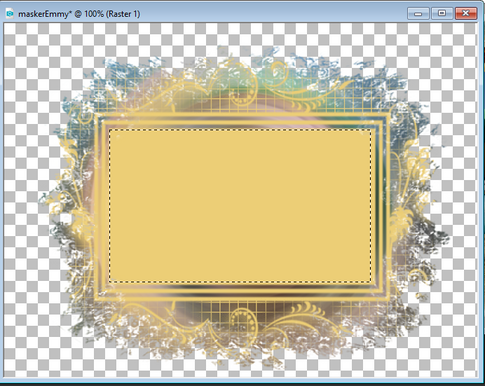
2.
Ouvrez villa-lotter1 - copier - coller dans la sélection.
Sélections - sélectionnez aucune.
3.
Ouvrez les arbustes - copiez-collez sur l'image.
Placez-le sur la gauche.
Donnez une ombre portée - avec ce paramètre.
4-4-40-4-noir
4.
Ouvrez sand- copiez-collez sur l'image.
Placez-le à gauche et en bas.
5.
Ouvrez les arbustes - copiez-collez sur l'image.
Placez cette gauche en bas.
Donnez la même ombre portée.
6.
Ouvrez florju_summertime_elmt (6) copiez-collez sur l'image.
Placez cette gauche au bas du cadre.
Donnez la même ombre portée.
7.
Ouvrez florju_summertime_elmt (2) - copiez-collez sur l'image.
Placez-le au milieu en bas.
Donnez la même ombre portée.
8.
Activer le calque d'arbustes (raster4) - dupliquer.
Placez-le sous le siège.
Donnez la même ombre portée.
9.
Ouvrez 3 images - copier - coller sur l'image.
Placez ceci juste en bas.
Donnez la même ombre portée.
10.
Ouvrir 3frames - copier - coller sur l'image.
Placez-le sur les 3 cadres.
Calques - organisez-vous.
Activer le calque supérieure.
11.
Ouvrir le texte - copier - coller sur l’image.
Placez-le en bas à gauche des 3 images.
12.
Ouvrez pippi-copier coller sur l'image.
Placez ceci tout en haut.
Donnez la même ombre portée.
Placer votre tube mettre le copyright
13.
Calques - nouveau calque raster - place un filigrane dans l'image.
Les calques - fusionner - fusionnent tous les calques visibles.
File - export - Optimisation PNG.
 votre commentaire
votre commentaire
-

Merci Dinie de m'avoir autorisé à traduire ce tutoriel
Dinie dank u dat u mij aan uw tutorials te vertalenOuvrez une nouvelle image blanche ou transparente de 800 x 800 que vous aimez.
J'ai pris le jaune car mon arrière-plan web est également jaune.
Copier et coller le masque dinie-130 est correct.
et définissez l'opacité à 55.
2
Copiez et collez l'élément 20.
réglez en bas à droite et l'opacité sur 60.
3
Copiez et collez Wordart 3.
Déplacez-vous en haut à droite.
donner une ombre portée
V 2
H 2
D 20
V 2
couleur noire.
2 fois
4
Copiez et collez l'élément 10.
Déplacez-vous également dans le coin supérieur droit.
donner une ombre portée
V 2
H 2
D 30
V 23
couleur noire.
déplacez ce calque une fois pour qu'il soit placé sous le Wordart.
5
Copier et coller l'élément 27.
Rotation libre d'image
Bon
choix sur 16
rien d'autre vérifié.
déplacer un peu vers le haut et à droite la lettre ij du texte.
donne la même ombre portée.
6
Copiez et collez le cadre d'arrière-plan-130 et
déplacez-le vers le haut et vers la gauche.
7
Copier et coller l'élément 26
se déplace également vers le haut et la gauche
(regardez mon exemple) lui
donne également la même ombre portée.
8
Copiez et collez l'élément 21
à gauche au-dessus afin qu'il tombe bien sur le cadre.
Également donner une ombre portée
uniquement changer Fade to 5
9
Copiez et collez l'élément 12
en haut du cadre.
donner
à nouveau ombre portée flou à 23
10
Copiez et collez l'élément 8 à
gauche au bas du cadre.
ici encore l'ombre portée.
11
Copiez et collez Wordart 2
déplacer vers la gauche.
donner une ombre portée
V 2
H 2
D 20
V 2
couleur noir
12
Copiez et collez l'élément 11 en vous
déplaçant à gauche du cadre.
donner une ombre portée
V 2
H 2
D 30
V 23
13
Copiez et collez l'élément 1 à
gauche du cadre.
et donne la même ombre portée.
mettre votre tube le copyright
calque fusionnez les caques visibles enregistrer en png
 votre commentaire
votre commentaire
-

Merci Dinie de m'avoir autorisé à traduire ce tutoriel
Dinie dank u dat u mij aan uw tutorials te vertalenOuvrez une nouvelle image 800 par 800
1
Copiez et collez le masque bibbity
est correct.
2
Copiez et collez MC_FF_Cinderelli_E15 en
bas et à gauche.
3
Copiez et collez MC_FF_Cinderelli_E10
est correct.
4
Copiez et collez MC_FF_Cinderelli_E08
sur la liste.
5
Copiez et collez MC_FF_Cinderelli_E13 dans votre liste.
6
Copiez et collez MC_FF_Cinderelli_E12
vers la droite et vers le bas, à droite de la roue droite.
7
Copiez et collez MC_FF_Cinderelli_E04
en haut à gauche dans la liste.
8
copier et coller MC_FF_Cinderelli_E24
avance un peu pour voir mon exemple.
9
Copiez et collez MC_FF_Cinderelli_E21
dans le coin inférieur droit.
10
Copiez et collez MC_FF_Cinderelli_E18
en bas à droite de l'oreiller.
11
Copiez et collez MC_FF_Cinderelli_E23
Déplacez-vous tout en bas de l'oreiller.
12
Copiez et collez MC_FF_Cinderelli_E01
déplacez le texte vers la gauche ci-dessus.
13
Copiez et collez MC_FF_Cinderelli_E03
est correct.
Ajouter une autre belle baignoire
 votre commentaire
votre commentaire
-


Merci Dinie de m'avoir autorisé à traduire ce tutoriel
Dinie dank u dat u mij aan uw tutorials te vertalenOuvrez une nouvelle image de couleur 900 par 900 en blanc.
J'ai donné à toutes les couches une ombre portée de
V 3
H 3
D 30
V 3
couleur noire.
Je ne le répéterai pas à chaque fois, alors si vous y tenez
, réfléchissez-y vous-même.
1Copiez et collez le masque les 110-Dipo
2
Copiez et collez floral spray1
déplacez-vous un peu vers la gauche.3
Copiez et collez paintstroke1
Image libre Faites pivoter le bon choix sur 35
Déplacer vers le bas.4
Copiez et collez leaf5
en bas à droite.5
Copiez et collez leaf2
un peu plus bas et à gauche.6
Copiez et collez l'
image feuille1 pivoter librement à droite avec le choix sur 90
déplacer petit bit vers la gauche.7
Copiez et collez leaf3
vers le bas et un peu vers la droite.8
Copiez et collez green_cup
à droite et en bas. 9 Copiez et collez flower1 tour contre vert arrive.
10
Copiez et collez les gouttelettes
contre le bord du bol vert.11
Copiez et collez l'échelle
à droite contre le bol vert.12
Copiez et collez ial_elb_leaf4
déplacez un petit bit vers la droite contre le ladder.
13 Copiez et collez sweet_pea3 déplacez-vous directement sur le ladder.
14
Copiez et collez flower2 également
déplacer sur l'échelle.15
Copiez et collez sweet_pea1 également
mis à l'échelle.16
Copiez et collez l'hortensia1
vers le bas.17
Copiez et collez flower4 et déplacez-le également
vers le bas.18
Copiez et collez blue_cup et
déplacez-vous vers le bas.
retournez l'image et
faites pivoter l'image librement laissé choix 15 et le remettre en place.19
Copiez et collez le papillon
en haut à droite votre commentaire
votre commentaire
-
Merci Dinie de m'avoir autorisé à traduire ce tutoriel
Dinie dank u dat u mij aan uw tutorials te vertalen
Ouvrez une nouvelle image de 800 par 800
Ouvrir Le
masque copier coller
est correct.
J'ai donné à toutes les parties la même ombre portée
, c'est-à-dire que
V min 9
H min 5
D 38
V 15
couleur noir.2
Copiez et collez ele2
dans votre travail.3
Copiez et collez des branches
également dans votre travail.4
copier et coller achterframe5
Copiez et collez le cadre
est bien, mais placez légèrement votre fond arrière.6
Assurez-vous que vous êtes à nouveau sur votre travail supérieur.
copier et coller la branche de fraise.
est juste7
Copiez et collez ele3
mettre directement sur votre cadre dupliquezimage miroir
8
fleurs Copier et coller
Déplacer vers le haut du cadre.9
Copiez et collez le cluster
vers le bas sur votre cadre.10
Copiez et collez lovetekst
mettez ce droit ci-dessus.11
Maintenant, mettez votre tube et vous êtes prêt à fusionner toutes les couches de votre filigrane et éventuellement © du fabricant du tube que vous utilisez.
 votre commentaire
votre commentaire
-

Les pièces proviennent de différents kits de ferraille
Les matériaux zip ici
Toutes les pièces ont déjà une ombre portée
facile à copier et à coller.
ouvrir une nouvelle image de 700 par 700
copier-coller le fond les 83-Dinie dans votre image
copier arbuste et coller dans votre image le
déplacer vers la gauche sous exemple
copier l'herbe et coller dans votre image
déplacer vers le bas de votre image (pas en bas)
copier en bas et coller dans votre image
déplacer vers le bas et un peu vers la gauche
copier la banque et coller dans votre image
déplacer à gauche ci-dessous.
copier le nuage et coller dans votre image
déplacer vers la gauche ci-dessus
copier la branche de fleurs et coller dans votre image
déplacer en haut à droite.
copier ballon et coller dans votre image
déplacer vers le haut au milieu environ.
copier le pad house et coller dans votre image le
déplacer en bas à droite.
copiez Mav DiPo-2-small et collez-les dans votre image
sur le pavé.
copiez le papillon et collez-le dans votre image et
placez-le à coté du banc
Maintenant, prenez une belle baignoire et placez-la sur le banc.
maintenant un cadre dessus
va à l'image - Cadre photo.
Choisir cyanotipie
 votre commentaire
votre commentaire
-

Merci Dinie de m'avoir autorisé à traduire ce tutoriel
Dinie dank u dat u mij aan uw tutorials te vertalenouvrir une nouvelle image de 700 par 700
copier et coller le calque de masque leçon 84
est égale
donner ombre portéeV4
H 6
D 37
V 9noir

copier et coller la mer
mettre ceci dans votre feuille de travail mais pas au bas de mon exemple.donner une ombre portée
copier et coller L'élément 70 le
place un peu en dessous de la cuvette.donner une ombre portée
copier et coller Élément 18
cela doit être un petit morceau vers le haut.donner une ombre portée
copier et coller Élément 25
cela peut aller un peu plus bas.donner une ombre portée

copier et coller l'élément 43 vous permet de
le mettre en haut.donner une ombre portée
copier et coller Élément 102
Cela va à gauche voir mon exemple.donner une ombre portée
copier et coller l'élément 002 se
déplacer légèrement vers la gauche.donner une ombre portée

copier et coller l'image derrière la leçon 84
laissez-la comme nous pouvons le faire tout de suite.copier et coller Élément 101
glisser un peu vers la droite et vers le haut, maintenant également définir l'arrière-plan bien.donner une ombre portée
assurez-vous que vous êtes de retour sur votre couche supérieure
copier-coller l'élément 49.
Mettez à gauche au bas du cadre.
donner une ombre portéecopier et coller Élément 007
Mettre au bas du cadre
donner une ombre portée
copier et coller L'élément 74 le
met ici et là où vous voulez.donner une ombre portée
alors il y a quelques goélands dans le zip qui aussi dans un endroit sympa que vous aimez.
celui-ci j'ai donné une ombre portée
V
min 4 H min 7
D 37
V 6couleur noire
Si nécessaire, mettez un texte ou une utilisation que j'ai mis en mouvement.
vérifiez si tous les calques sont comme vous le souhaitez et fusionnez tous les calques.
mettre un tube
et votre tag est prêt
j'espère que vous avez apprécié .
 votre commentaire
votre commentaire
-

Merci Emmy de m'avoir laissé traduire tes tutoriels
*Emmy dank u dat u mij aan uw tutorials laat vertalen
Ouvrir un nouveau calque transparent 700x700.
Ouvrir Background - Copiez et collez sur l'image.
2.
Ouvrez roos1 - copiez et collez sur l'image.
Définissez l'opacité de ce calque sur 24.
3.
Ouvrez decoEmmyruit - copiez et collez sur l'image.
Placez-le à droite et en haut.
Donnez une ombre portée - avec ce paramètre.
3-3-35-3-noir
4.
Ouvrez le pierrot clown - copiez et collez sur l'image.
Placez-le sur le cadre.
Calques - organisez-vous.
Activer le calque superieur
5.
Ouvrez word-art-E-pierrot - copiez et collez sur l'image.
Placez-le au milieu au-dessus du cadre.
Donnez la même ombre portée.
6.
Ouvrez decoEmmy3 - copiez et collez sur l'image.
Image - miroir
Placez à droite sous le cadre.
Donnez la même ombre portée.
Calques - dupliquer.
Image Rotation libre - avec ce réglage.

Placez à gauche en haut.
7.
Ouvrez decoEmmy2 - copiez et collez sur l'image.
Placez ceci juste en bas.
Donnez la même ombre portée.
Calques - dupliquer.
Image Rotation libre - avec ce réglage.

Placez a gauche en haut.
8.
Ouvrez rose - copiez et collez sur l'image.
Placez ceci juste en bas.
Donnez la même ombre portée.
9.
Ouvrez roos2 - copiez et collez sur l'image.
Placez ceci juste en bas.
Donnez la même ombre portée.
10.
Ouvrez 3 fleurs - copiez et collez sur l'image.
Placez à gauche en bas.
Donnez la même ombre portée.
11.
Ouvrez votre tube de pose - copiez et collez sur l'image.
Placez à gauche en bas.
Donnez la même ombre portée.
12.
Calques - nouveau calque raster - placez votre filigrane dans l'image.
calques - fusionner - fusionnent tous les calques visibles.
File - export - Optimisation PNG.
 votre commentaire
votre commentaire
-

Merci Emmy de m'avoir laissé traduire tes tutoriels
*Emmy dank u dat u mij aan uw tutorials laat vertalen
Fichier - ouvrir nouvelle image transparente 700x700.
Activer achterground steen – Edition copier
Edition - coller comme nouveau calque sur l'image.
Activer l'outil de déplacement - placez-le à gauche.
Calques - dupliquer.
Image - miroir
calques - fusionner le calque dessous
2.
Activez le tube BS28 - pizarra – Edition copier
Edition - coller comme nouveau calque sur l'image.
Placez-le légèrement en haut et à droite.
Effets - Effets 3D - ombre portée - avec ce paramètre.
3.
Activez le tube Chalk_Girl – Edition copier
Edition - coller comme nouveau calque sur l'image.
Placez sur le tableau - voir exemple.
4.
Activez le tube Chalk_Boy – Edition copier
Edition- coller comme nouveau calque sur l'image.
Placez sur le tableau - voir exemple.
5.
Activer le tube Chalk_ABC – Edition copier
Edition- coller comme nouveau calque sur l'image.
Placez à gauche en haut du tableau - voir exemple.
6.
Activer le tube RR_BackToScool_Element (10) – Edition copier
Edition - coller comme nouveau calque sur l'image.
Placez-le tout en haut du tableau - voir exemple.
7.
Activez le tube BS28 - Hojas – Edition copier
Edition - coller comme nouveau calque sur l'image.
Placez à gauche en haut.
Effets - Effets 3D - ombre portée - avec ce paramètre.
3-3-40-3-noir
8.
Activez le tube BS28 - Flor2 – Edition copier
Edition - coller comme nouveau calque sur l'image.
Placez cette gauche en haut - voir exemple.
Effets - Effets 3D - ombre portée - avec ce paramètre.
3-3-40-3-noir
9.
Activez le tube BS28 - Rama - edit - copy.
Modifier - coller comme nouveau calque sur l'image.
Placez cette gauche en haut - voir exemple.
Effets - Effets 3D - ombre portée - avec ce paramètre.
3-3-40-3-noir
10.
Activez le tube BS28 - Pupitre - edit - copy.
Modifier - coller comme nouveau calque sur l'image.
Placez cette gauche en bas - voir exemple.
Effets - Effets 3D - ombre portée - avec ce paramètre.
3-3-40-3-noir
11.
Activer le tube BS28 - Manzana - edit - copy.
Modifier - coller comme nouveau calque sur l'image.
Placez ces liens sur le lutrin - voir exemple.
Effets - Effets 3D - ombre portée - avec ce paramètre.
3-3-40-3-noir
12.
Activez le tube BS28 - Cartera – Edition copier
Edition - coller comme nouveau calque sur l'image.
Placez à gauche en bas - voir exemple.
Effets - Effets 3D - ombre portée - avec ce paramètre.
3-3-40-3-noir
13.
Activer le tube BS28 - Papel – Edition copier
Edition - coller comme nouveau calque sur l'image.
Placez à gauche en bas - voir exemple.
Effets - Effets 3D - ombre portée - avec ce paramètre.
3-3-40-3-noir
14.
Activez le tube de pose – Edition copier
Edition - coller comme nouveau calque sur l'image.
Placez-le au milieu en bas - voir exemple.
Effets - Effets 3D - ombre portée - avec ce paramètre.
3-3-40-3-noir
15.
Activez le tube TimeToSchool_IMC_el (32) Edition copier
Edition - coller comme nouveau calque sur l'image.
Placez ceci juste en bas du tableau - voir exemple.
Effets - Effets 3D - ombre portée - avec ce paramètre.
3-3-40-3-noir
16.
Activez le tube BS28 - Escuadra – Edition copier
Edition- coller comme nouveau calque sur l'image.
Placez à gauche du globe - voir exemple.
Effets - Effets 3D - ombre portée - avec ce paramètre.
3-3-40-3-noir
17.
Activez le tube BS28 - Libros2 – Edition copier
Edition - coller comme nouveau calque sur l'image.
Placez à gauche sous le globe - voir exemple.
Effets - Effets 3D - ombre portée - avec ce paramètre.
3-3-40-3-noir
18.
Activer le tube BS28 - Sacapuntas – Edition copier
Edition coller comme nouveau calque sur l'image.
Placez-le sous les livres - voir exemple.
Effets - Effets 3D - ombre portée - avec ce paramètre.
3-3-40-3-noir
19
Activer le tube RR_BackToSchool_Element (41) Edition copier
Edition coller
Placez ceci juste en bas du tableau - voir exemple.
Effets - Effets 3D - ombre portée - avec ce paramètre.
3-3-40-3-noir
20.
Calques - nouveau calque raster - placez votre filigrane dans l'image.
Les calques - fusionner - fusionnent tous les calques visibles.
File - export - Optimisation PNG.
 votre commentaire
votre commentaire Suivre le flux RSS des articles
Suivre le flux RSS des articles Suivre le flux RSS des commentaires
Suivre le flux RSS des commentaires




























































































































































































































































